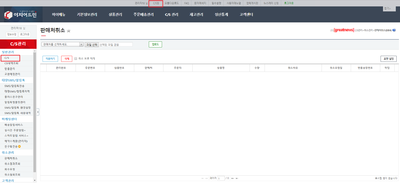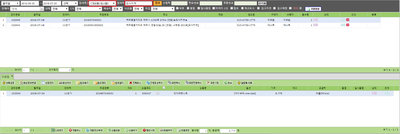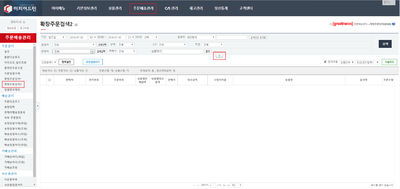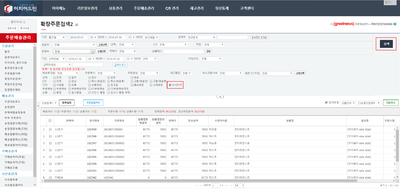"도서지역 주문을 확인하고 싶어요"의 두 판 사이의 차이
둘러보기로 이동
검색으로 이동
| 1번째 줄: | 1번째 줄: | ||
| − | + | ==<big>'''case 1. CS창에서 확인하기'''</big>== | |
| − | |||
| − | |||
| − | |||
| − | |||
| − | ==<big>''' | ||
| − | |||
| − | |||
| − | |||
| − | |||
| − | |||
| − | |||
| − | |||
| − | |||
| − | |||
| − | |||
| − | |||
| − | |||
| − | |||
| − | |||
| − | |||
| − | |||
| − | |||
| − | |||
| − | |||
| − | |||
| − | |||
| − | |||
| − | |||
{|width="1200px" | {|width="1200px" | ||
|- | |- | ||
| valign=top| | | valign=top| | ||
| − | + | <br> | |
| − | + | 1. 이지어드민 상단의 '''C/S창을 선택'''하거나 '''C/S관리 > C/S'''를 선택합니다. | |
| − | + | || | |
| + | [[File:gjlee73012.png|thumb|400px|(확대하려면 클릭)]] | ||
|} | |} | ||
| − | |||
| − | |||
| − | |||
| − | |||
| − | |||
| − | |||
| − | |||
| − | |||
| − | |||
| − | |||
| − | |||
| − | |||
| − | |||
| − | |||
---- | ---- | ||
| 58번째 줄: | 17번째 줄: | ||
| valign=top| | | valign=top| | ||
| − | + | 2. 상단의 검색조건에서 '''CS내용(시스템)'''을 선택합니다. <br/> | |
| − | 2. 상단의 검색조건에서 '''CS내용(시스템)을 | + | 3. 검색어에 '''도서지역'''을 입력하고 검색버튼을 클릭하면 도서지역 주문들을 조회할 수 있습니다. |
| + | || | ||
| + | [[File:gjlee73013.png|thumb|400px|(확대하려면 클릭)]] | ||
|} | |} | ||
| − | |||
---- | ---- | ||
| − | + | ==<big>'''case 2. 확장주문검색2에서 조회하기'''</big>== | |
| − | |||
| − | |||
| − | |||
| − | |||
| − | |||
| − | |||
| − | |||
| − | |||
| − | |||
| − | |||
{|width="1200px" | {|width="1200px" | ||
| 80번째 줄: | 30번째 줄: | ||
| valign=top| | | valign=top| | ||
| − | [[ | + | 1. 주문배송관리 항목에 '''확장주문검색2를 선택''' 합니다. <br/> |
| − | + | 2. 검색조건에서 '''상세검색열기 버튼'''을 클릭합니다. | |
| + | || | ||
| + | [[File:gjlee73014.png|thumb|400px|(확대하려면 클릭)]] | ||
|} | |} | ||
| − | |||
---- | ---- | ||
| 90번째 줄: | 41번째 줄: | ||
| valign=top| | | valign=top| | ||
| − | [[ | + | 3. '''도서지역''' 선택하고 '''검색'''버튼을 클릭합니다. <br/> |
| − | + | 4. 도서지역 주문 내역을 확인할 수 있습니다. | |
| + | || | ||
| + | [[File:gjlee73015.png|thumb|400px|(확대하려면 클릭)]] | ||
|} | |} | ||
| − | |||
---- | ---- | ||
| − | |||
| − | |||
| − | |||
| − | |||
| − | |||
| − | |||
| − | |||
| − | |||
| − | |||
==<big><b>관련 FAQ</b></big>== | ==<big><b>관련 FAQ</b></big>== | ||
2018년 7월 30일 (월) 09:46 판
case 1. CS창에서 확인하기
|
|
|
2. 상단의 검색조건에서 CS내용(시스템)을 선택합니다. |
case 2. 확장주문검색2에서 조회하기
|
1. 주문배송관리 항목에 확장주문검색2를 선택 합니다. |
|
3. 도서지역 선택하고 검색버튼을 클릭합니다. |